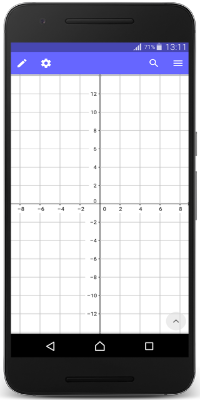기하창
작업하여 만들어지는 모든 대상(예: 점, 그래프 등)의 기하적 표현은 모두  기하창 에 표현됩니다.
기하창 에 표현됩니다.
 기하창 에 표현됩니다.
기하창 에 표현됩니다.기하창에서의 대상 만들기
 기하창 에서 새로운 대상을 만들기 위하여 도구틀의 기하 도구를 이용하면 됩니다..
기하창 에서 새로운 대상을 만들기 위하여 도구틀의 기하 도구를 이용하면 됩니다..
- 푸른색 머리 막대의 편집 단추
 를 눌러 도구틀 을 열기 바랍니다.
를 눌러 도구틀 을 열기 바랍니다. - 여러분이 사용하고자 하는 도구를 선택하시기 바랍니다. 힌트: 보다 많은 도구를 사용하려면 도구틀을 가로로 이동하면 됩니다.
- 선택한 도구를 어떻게 사용는가에 대하여 나타나는 도구 도움말 을 읽어보시기 바랍니다.
- 선택한 도구를 이미 만들어진 대상이나
 기하창 의 빈 공간에 적용하기 바랍니다.
참고: 대상을 만들기 위하여 필요한 보조 대상이 방법에 따라 만들어 집니다.
기하창 의 빈 공간에 적용하기 바랍니다.
참고: 대상을 만들기 위하여 필요한 보조 대상이 방법에 따라 만들어 집니다.

대상 숨기기와 삭제하기
 대상 보이기/숨기기
대상 보이기/숨기기
 대상 보이기/숨기기 단추를 이용하여 보조 대상을
대상 보이기/숨기기 단추를 이용하여 보조 대상을  기하창 에 나타내거나 숨길 수 있습니다. 대상 보이기/숨기기 도구를 활성화한 후 보이게하거나 숨길 대상을 모두 선택한 후에 다른 도구를 선택하면 보이기를 속성을 바꿀 수 있습니다.
기하창 에 나타내거나 숨길 수 있습니다. 대상 보이기/숨기기 도구를 활성화한 후 보이게하거나 숨길 대상을 모두 선택한 후에 다른 도구를 선택하면 보이기를 속성을 바꿀 수 있습니다.
 대상 삭제하기
필요하지 않은 대상은
대상 삭제하기
필요하지 않은 대상은  삭제 도구를 사용하여 삭제할 수 있습니다.
삭제 도구를 사용하여 삭제할 수 있습니다.
 되돌리기
도구틀의
되돌리기
도구틀의  되돌리기 버튼을 이용하여 거꾸로 돌아가 도구를 삭제할 수 있습니다.
되돌리기 버튼을 이용하여 거꾸로 돌아가 도구를 삭제할 수 있습니다.기하창 맞추기
파란 머리 막대의  속성 단추를 활용하여,
속성 단추를 활용하여,  기하창 을 여러분에게 맞도록 변경할 수 있습니다.
참고:
기하창 을 여러분에게 맞도록 변경할 수 있습니다.
참고:  속성 창을 열기 전에 아무런 대상도 선택하지 않도록 하기 위하여
속성 창을 열기 전에 아무런 대상도 선택하지 않도록 하기 위하여  기하창 의 바탕을 눌러 확인하시기 바랍니다.
기하창 의 바탕을 눌러 확인하시기 바랍니다.
 속성 단추를 활용하여,
속성 단추를 활용하여,  기하창 을 여러분에게 맞도록 변경할 수 있습니다.
참고:
기하창 을 여러분에게 맞도록 변경할 수 있습니다.
참고:  속성 창을 열기 전에 아무런 대상도 선택하지 않도록 하기 위하여
속성 창을 열기 전에 아무런 대상도 선택하지 않도록 하기 위하여  기하창 의 바탕을 눌러 확인하시기 바랍니다.
기하창 의 바탕을 눌러 확인하시기 바랍니다.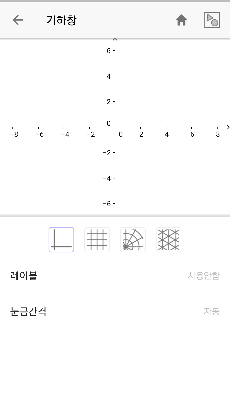
주어진 버튼을 이용하여  기하창 을 여러분이 사용하기 편하게 변경할 수 있습니다.
기하창 을 여러분이 사용하기 편하게 변경할 수 있습니다.
 기하창 의 배경을 길게 누르면
기하창 의 배경을 길게 누르면  속성 창 을 열 수 있습니다.
속성 창 을 열 수 있습니다.
 기하창 을 여러분이 사용하기 편하게 변경할 수 있습니다.
기하창 을 여러분이 사용하기 편하게 변경할 수 있습니다.
 모든 대상이
모든 대상이  기하창 에 보여줄 수 있도록 화면을 확대 및 축소해 줍니다.
기하창 에 보여줄 수 있도록 화면을 확대 및 축소해 줍니다. 초기 설정으로 되돌릴 수 있습니다.
초기 설정으로 되돌릴 수 있습니다. 좌표축을 보이거나 숨길 수 있습니다.
좌표축을 보이거나 숨길 수 있습니다. 다른 모양의 격자를 나타낼 수 있습니다.
다른 모양의 격자를 나타낼 수 있습니다.
 기하창 의 배경을 길게 누르면
기하창 의 배경을 길게 누르면  속성 창 을 열 수 있습니다.
속성 창 을 열 수 있습니다.